Как объединить PDF с PDFelement? Я думаю, что многие друзья сталкивались с подобными проблемами. В ответ на эту проблему ниже приводится руководство по объединению PDF-файлов с помощью PDFelement . Если вам это нужно, приходите и посмотрите.

1. Откройте PDFelement, войдите в интерфейс, нажмите функцию [Объединить PDF] в правом нижнем углу или переключитесь на вкладку [Главная], найдите и щелкните параметр [Объединить документы],

2. Появится окно [Объединить документы], как показано на рисунке. Нажмите кнопку [Добавить], выберите два PDF-документа, которые необходимо объединить, и перейдите к следующему шагу, вы также можете перетащить их; PDF-документы непосредственно в диалоговое окно.
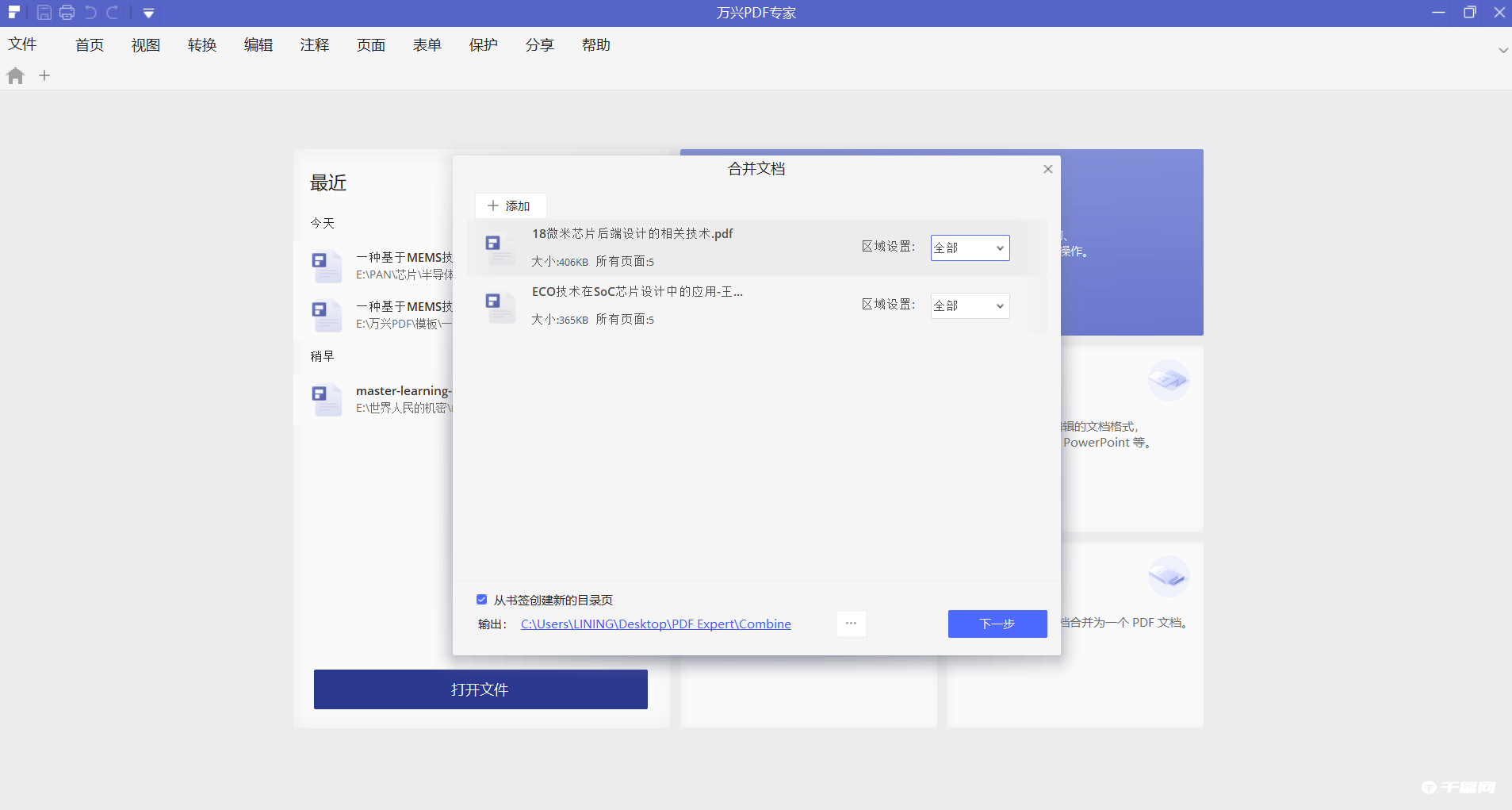
3. На этом этапе вы обнаружите, что два PDF-документа были объединены по порядку, и эффект такой, как показано на рисунке. Когда обработка завершится, нажмите [Файл] - [Сохранить как], выберите путь сохранения. , и вы сможете экспортировать PDF-документ.

4. Если вы хотите вставить содержимое одной страницы другого PDF-документа в PDF-документ, вы можете сделать это:
Откройте PDFelement, переключитесь на столбец [Страница], нажмите [Вставить] на панели инструментов, появится диалоговое окно, выберите опцию [Из PDF] и выберите PDF-документ.

5. Выберите определенное количество страниц для вставки, выберите [Диапазон] и введите номер страницы. Если вам нужно настроить порядок вставки одностраничных PDF-файлов, вы можете выбрать страницы PDF, нажав и удерживая левую кнопку мыши, и. перетащите непосредственно в указанную позицию. Когда обработка завершится, нажмите «Сохранить только файл».
